
Harry James
0
5141
808
Ubuntu 18.04 LTS’nin gelişi, onu takan herkesin Canonical’in beş yıllık uzun süreli desteğinin (LTS) tadını çıkarabileceği anlamına gelir..
Ubuntu 18.04 LTS’e yükseltmeniz için nedenler zaten verdik Ubuntu 18.04 LTS: Yükseltme Yapmalısın? 7 Sebep Ubuntu 18.04 LTS: Yükseltme Yapmalı mıyım? 7 Sebep Ubuntu 18.04 LTS Biyonik Kunduz uzun süreli bir destek sürümüdür. İşte bu yüzden Ubuntu'yu bu sürüme yükseltmelisiniz. . Şimdi, en son Linux dağıtımının en yeni sürümüyle tadını çıkarabileceğiniz daha iyi özelliklerin bazılarına bir göz atın.
1. Yeni Masaüstü Düzeni
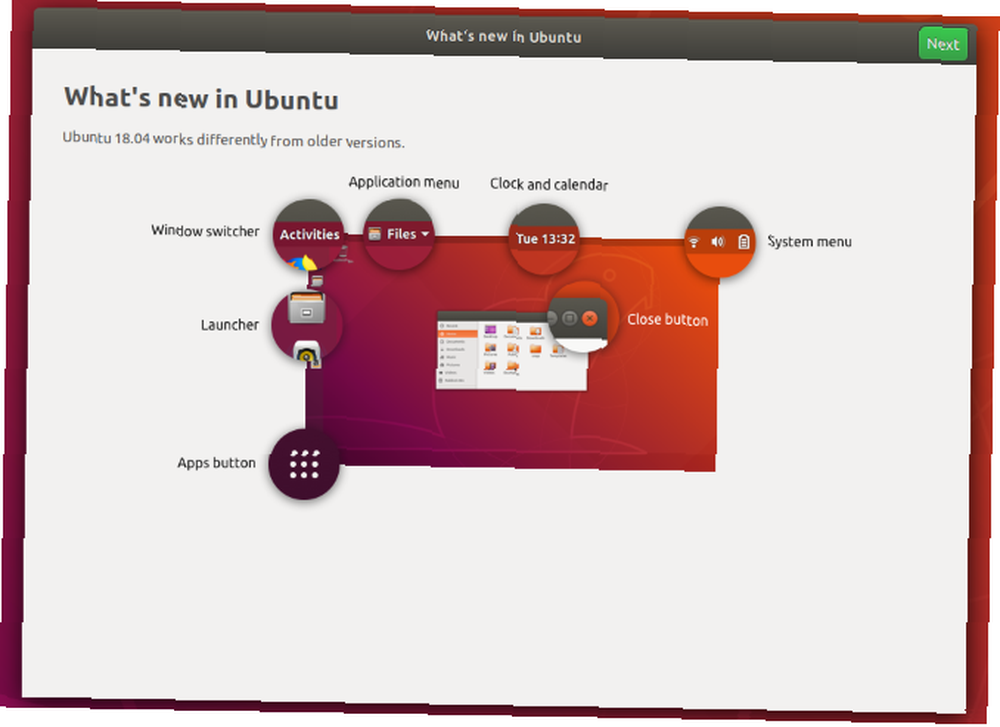
Yeni karşılama ekranında açıklanan GNOME 3.0 tabanlı Ubuntu masaüstünde bir dizi yeni özellik bulunmaktadır..
“Ubuntu'daki yenilikler” nasıl olduğunu gösterir “Ubuntu 18.04 eski sürümlerden farklı çalışır.” İşte nasıl:
- faaliyetler: Bu, aşağıda incelediğimiz birkaç gizli seçeneğe sahip olan pencere değiştiricidir..
- Uygulama menüsü: Açık pencerenin veya uygulamanın menüsü.
- Saat ve takvim: Geçerli günü ve saati gösterir. Daha ayrıntılı bir takvim görmek için tıklayın.
- Sistem menüsü: Burada bağlantı durumunu, ses kontrolü, pil göstergesi vb..
- fırlatıcı: Ekranın sol tarafında, varsayılan olarak, masaüstünde farklı konumlara taşınabilir. Tercih edilen uygulamalar buradan sabitlenebilir ve başlatılabilir.
- Apps düğmesi: Yüklü uygulamaların listesini görmek için buna tıklayın. İki görünüm mevcuttur; biri yüklü tüm uygulamaları, diğeri yalnızca düzenli kullandıklarınızı gösterir.
Hangi Ubuntu sürümünden yükseltme yaptığınıza bağlı olarak, bu gelişmeler biraz endişe verici görünebilir. Neyse ki, tamamen mantıklı geliyorlar ve yakında bu yeni özellikleri ikinci bir düşünce olmadan kullanacaksınız..
2. Farenizi Orta Tıklayın!
Kaydırma tekerleğine sahip bir farede, genellikle bunun basılı tutulabileceğini ve “Orta tıklama”. Bazen sol fare düğmesini ve sağ fare düğmesini birlikte tıklatmak aynı etkiyi sağlar.
Günümüzde dokunmatik yüzeylerin çoğunda ayrıca bir orta düğme vardır ve modern dokunmatik yüzeyler, orta klik ile aynı olan üç parmakla dokunma gibi hareketleri bile kabul edebilir..
Ubuntu 18.04 LTS, kullanıcı arayüzü üzerinden bir dizi kısayol sunan orta tıklama desteğine sahiptir. Bunlar şunları içerir:
- Uygulama simgesine tıklayarak yeni bir uygulama penceresini açma.
- Bağlantıyı yeni bir tarayıcı sekmesinde aç.
- Bir klasörün içeriğini yeni bir sekmede görüntüleyin. Ayrıca tek bir orta tuş tıklaması ile bir program başlatabilirsiniz.
Bireysel uygulamalar orta fare düğmesi için başka seçeneklere sahip olabilir (ve bunu yapabilir).
3. PPA'larla Daha Kolay Uygulama Kurulumu
PPA'ların yüklenmesi her zaman üç komut setinin kullanılmasını gerektirmiştir:
sudo apt-get-repository ppa: [ppa URL] sudo apt güncelleme sudo apt yükleme [uygulama]İlk komut yeni depoyu ekler, ikincisi havuz listesini günceller ve üçüncü uygulama yükler. Süreci kolaylaştırarak, Ubuntu 18.04 LTS güncelleme komutunu otomatik olarak çalıştırır, bu yüzden şimdi girmeniz gereken tek şey:
sudo apt-get-repository ppa: [ppa URL] sudo apt yükleme [uygulama]Başlamak için hiçbir zaman en yavaş süreç olmasa da, bu güncelleme komutunu kaybetmek size zaman kazandırır.
4. Daha Hızlı ve Minimal Kurulum Seçeneği
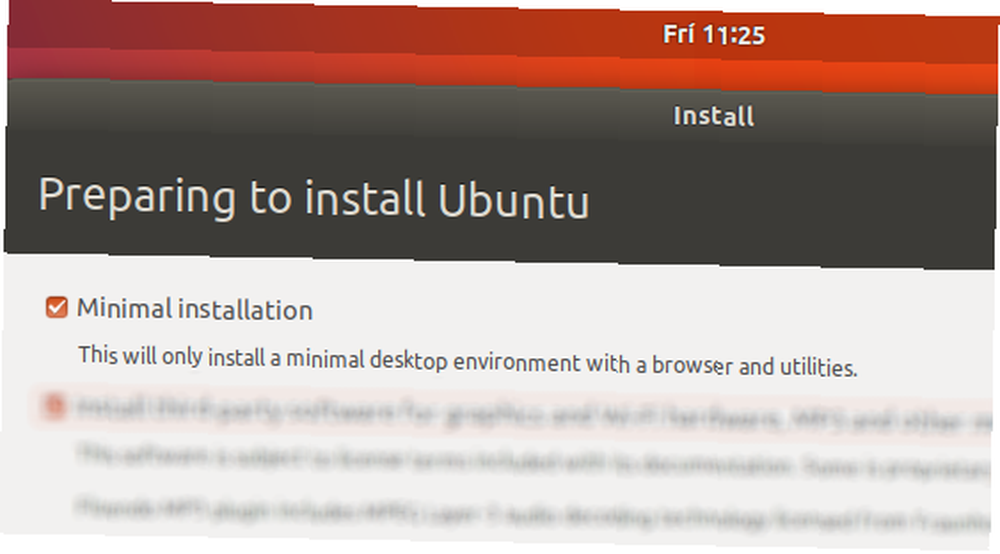
Ubuntu 18.04 LTS'yi kurarken, Minimum Kurulum seçeneğine sahipsiniz.
Bu seçenek listede ilk sırada yer alır ve grafikler, Wi-Fi donanımı vb. İçin üçüncü taraf yazılımı yüklemekten farklıdır. Ayrıca, yükleme sırasında güncelleştirmeleri indirme seçeneğinden de farklıdır (bu seçenekle birleştirilmesine rağmen).
Minimal yükleme, tahmin edebileceğiniz gibi, Ubuntu 18.04 LTS için minimum seçenekleri yükler. Bloatware ücretsiz, sadece kullanmak istediğiniz uygulamaları yüklemenizi sağlar. Bunun birkaç avantajı vardır; bunlardan en önemlisi, Ubuntu'yu yüklemek, ek bir yazılım yüklemeden çok daha hızlı olmasıdır..
5. Aktivitelere Genel Bakış Kullanın
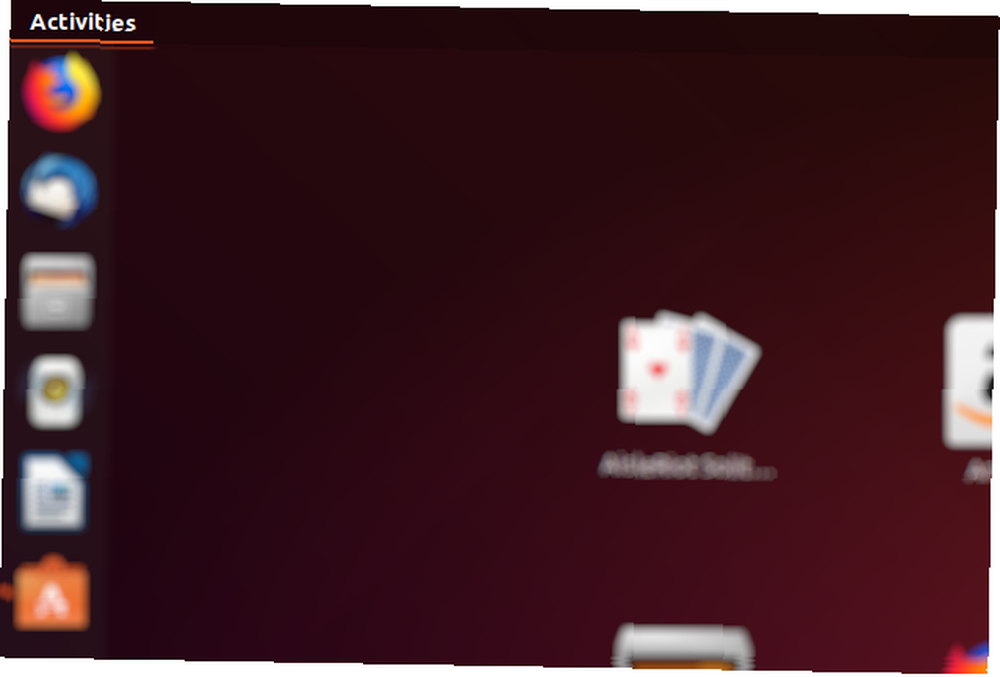
Faaliyetlere genel bakış, fareyi sol üste hareket ettirerek Etkinlikler bağlantısını tıklatarak açılabilir. “Sıcak” köşeye veya Süper tuşa basarak (Windows kaynaklı bir cihazda, bu Windows tuşu).
Açık görevleri görmekten sistem bilgilerini görüntülemeye kadar çeşitli etkinlikleri yapabilirsiniz..
Örneğin, tüm Ubuntu ailesi Ubuntu 18.04 LTS'ye yükseltilmiş olmasına rağmen, varsayılan masaüstü GNOME 3.0'a dayanmaktadır. Sisteminizin hangi GNOME sürümünün çalıştığını kontrol etmek için, Aktiviteler (sol üst köşede) seçeneğini tıklayın ve “hakkında”.
Dağıtımın adı ve GNOME sürümü de dahil olmak üzere sisteminizle ilgili bilgileri gösteren açmak için Hakkında seçeneğine tıklayın..
6. Daha Kolay Ekran Görüntüleri ve Ekran Kayıtları
GNOME ekran görüntüsü yükseltildi, yani Ubuntu 18.04 LTS herhangi bir işletim sisteminde en kolay ekran görüntüsü ve ekran kayıt seçeneklerine sahip.!
Ekran görüntüsü almak için, sadece Ekran görüntüsü masaüstünün tam olarak yakalanması için düğme. Etkin uygulama penceresini kapmak için Alt + Baskı Ekranı. Ayrıca seçili bir alanı ÜstKrkt + Print Screen.
Ekran görüntüsü seçenekleri Faaliyetlere genel bakışta bulunabilir. Tıklamadan önce seçmeniz gereken yukarıdaki seçenekleri burada bulabilirsiniz. Ekran görüntüsü almak. Görüntünün kaydedileceği yeri seçmenizi sağlayan Ekran Görüntüsü Kaydet ekranı görünecektir. Varsayılan olarak, bu Resimler klasörüdür (klavye kısayollarıyla yapılan ekran görüntülerinin kaydedileceği yer)..
Ek olarak, masaüstünüzü kaydetmek çok daha kolaydır. Tek yapman gereken beklemek Ctrl + Alt + ÜstKrkt + Print Screen Kaydı başlatmak için Kayıt yapılırken ekranın sağ üst köşesinde küçük bir kırmızı daire belirecektir. İstediğiniz etkinliği yakaladıktan sonra, kaydı durdurmak için klavye kombinasyonuna tekrar basın.
Video çekimleri, biçimindeki dosya adlarıyla Videolar klasörüne kaydedilir. screencast [tarih] [saat]. Kolay paylaşım için WEBM dosyaları olarak kaydedilirler, ancak kolayca bir dönüştürme aracıyla MP4 veya başka bir formata dönüştürülebilirler. Tüm Formatlama İhtiyaçlarınız İçin En İyi Ücretsiz Online Dosya Dönüştürücüler PDF’den DOC’ye, JPG’den BMP’ye veya MP3’ten WAV’ye, belgelerden, resimlerden, ses ve video dosyalarından düşündüğünüzden daha kolay bir şekilde. .
Ubuntu 18.04 LTS: Yeni Sürüm, Yeni Özellikler!
Her zaman bir Ubuntu LTS sürümüne yükseltmeye değer. 18.04'te bu yeni özelliklerden faydalanabilirsiniz. Özetlemek için, bunlar:
- GNOME masaüstü arayüzünde değişiklik yapıldı.
- Farenin orta tuşunu tıklayın.
- PPA uygulamalarını kurmanın kolay yolu.
- Hız için minimal kurulum kullanın.
- GNOME sürümünüzü kontrol edin.
- Ekran görüntülerini ve ekran görüntülerini kolayca kaydedin.
Henüz yükseltmediyseniz, şimdi tam zamanı. Ve yapamıyorsanız, önce Ubuntu 17.10'a yükseltmeniz gerekebilir. Aksi takdirde, dosyalarınızı ve klasörlerinizi basitçe yedekleyin 6 Linux Sistem Yedeklemenizi Optimize Edilecek Uygulamalar ve Püf Noktaları 6 Linux Sistem Yedeklemenizi Optimize Etmek İçin 6 Uygulama ve Püf Noktaları Linux'ta veri yedekleme konusunda endişeli misiniz? Dd kullanmaktan mı endişeleniyorsun, yoksa işleri olabildiğince basit yapmak mı istiyorsun? Bu ipuçları, depolama alanını tüketmeyen basit yedeklemeler yapmanızı sağlar. ve Ubuntu 18.04 LTS'nin tam kurulumunu gerçekleştirin.











